Windows 업데이트 드라이버 게시
Windows 업데이트 드라이버를 게시하려면 다음을 수행합니다.
배포하려는 드라이버가 포함된 하드웨어 제출을 검색합니다.
하드웨어 제출의 배포 섹션으로 이동하여 새 배송 레이블을 선택합니다.

배송 레이블 페이지에서 세부 정보 섹션으로 이동하여 배송 레이블 이름 필드에 배송 레이블의 이름을 입력합니다. 이 이름을 사용하면 배송 레이블을 구성하고 검색할 수 있습니다.
속성 섹션에서 다음 정보를 완료합니다.
| 필드 | Description |
|---|---|
| 대상 | Windows 업데이트 게시를 선택하여 드라이버를 Windows 업데이트 게시합니다. 파트너와 드라이버를 공유할 수 있는 공유 배송 레이블을 만들려면 파트너와 드라이버 공유를 참조하세요. 참고 공유 드라이버는 원래 만든 organization만 공유할 수 있습니다. 공유 드라이버를 수신하는 organization 다시 공유할 수 없습니다. |
| 이 요청에 대한 표시가 허용되는 파트너(있는 경우)를 지정합니다. | 드라이버 및 배송 레이블에 대한 읽기 전용 권한을 부여하려는 파트너를 입력합니다. 파트너를 대신하여 드라이버를 게시하는 경우와 같이 파트너가 이 배송 레이블 요청을 인식하도록 하려면 이 필드를 사용합니다. 자세한 내용은 파트너를 대신하여 드라이버 게시를 참조하세요. |
| 드라이버 배달 옵션 | 대상이 Windows 업데이트 경우 기본값은 자동입니다. 즉, 업그레이드 시 및 적용 가능한 모든 시스템에 대해 드라이버가 자동으로 제공됩니다. Windows 업그레이드 중에 자동으로 배달되는 것만 선택하면 드라이버는 동적 드라이버로 정의되며 OS 업그레이드 중에만 제공됩니다. 적용 가능한 모든 시스템에 자동으로 배달만을 선택하면 Windows 업데이트 드라이버가 릴리스되면 해당 시스템에 즉시 드라이버를 제공합니다. Windows 10 버전 1909 이하에서 수동을 선택하면 디바이스에 드라이버가 아직 설치되어 있지 않거나 일반 드라이버만 있는 경우에만 드라이버가 자동으로 배달됩니다. Windows 10 버전 2004부터 수동 배송 레이블이 있는 드라이버는 자동으로 배달되지 않습니다. 가장 일치하는 선택적/수동 드라이버에 액세스하려면 사용자가 설정 > 업데이트 & 보안 > Windows 업데이트 > 선택적 업데이트 드라이버 업데이트 > 보기로 이동해야 합니다. |
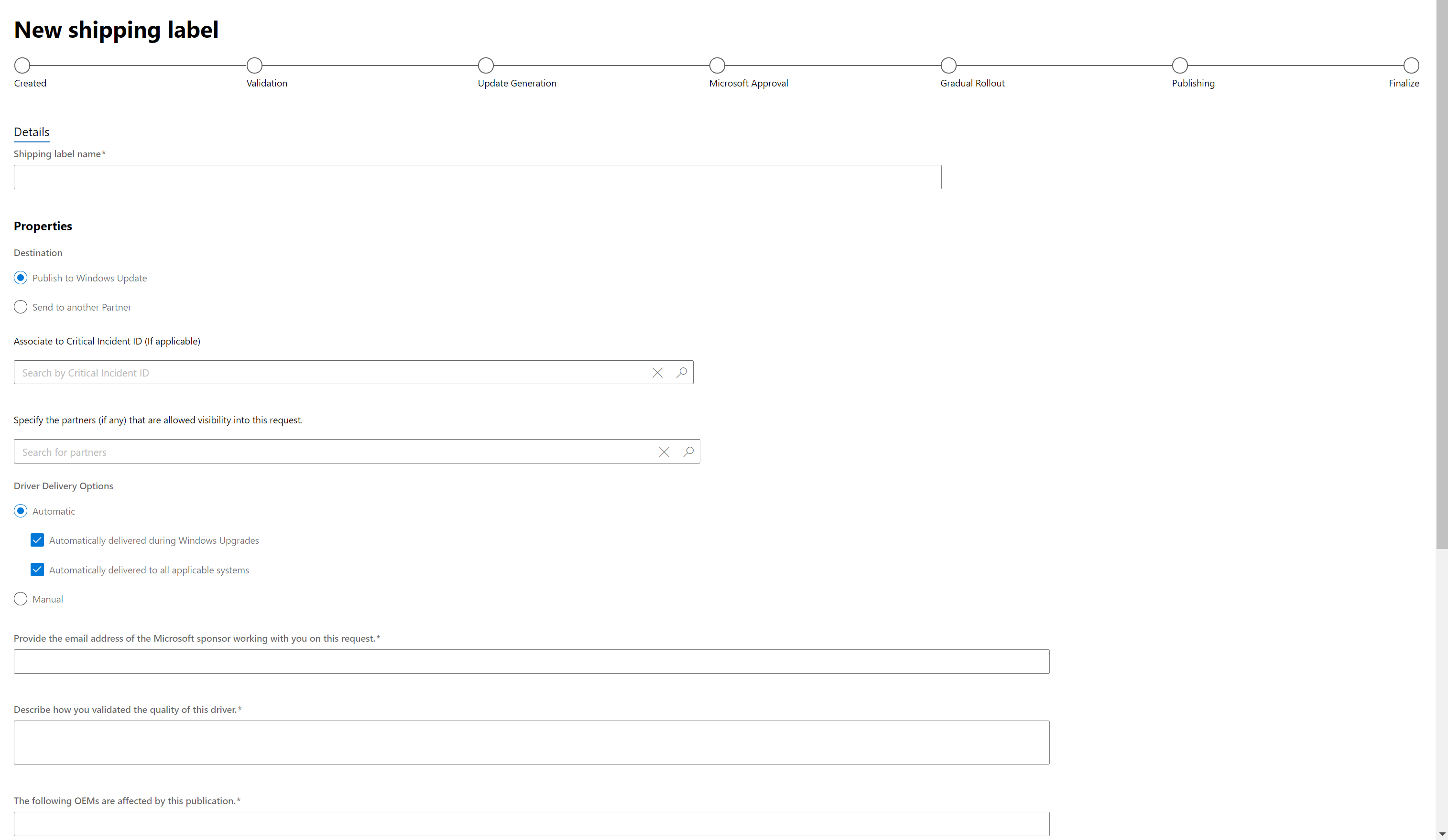
대상 지정 섹션에서 게시할 드라이버 패키지를 선택합니다.
드라이버 패키지를 선택하면 PNP를 선택할 수 있습니다. 대상으로 지정할 하드웨어 ID를 선택합니다. 하드웨어 ID 목록 위의 검색 상자를 사용하여 특정 하드웨어 ID 또는 운영 체제를 검색할 수 있습니다.
나열된 모든 하드웨어 ID를 대상으로 지정하려면 모두 게시를 선택합니다.
특정 하드웨어 ID를 대상으로 지정하려면 원하는 각 하드웨어 ID를 찾아 게시를 선택합니다.
모든 하드웨어 ID를 대상으로 지정하고 제거하려면 모두 만료를 선택합니다.
특정 하드웨어 ID에 대한 대상 지정을 제거하려면 각 하드웨어 ID를 찾아 만료를 선택합니다.

CHID(컴퓨터 하드웨어 ID)를 추가하려면 텍스트 상자에 각 CHID를 입력하고 CHID 추가를 선택합니다. 여러 CHID를 대량으로 추가하려면 각 CHID가 줄 바꿈으로 구분되어 있는지 확인하고 여러 CHID 추가를 선택하고 CHID를 텍스트 상자에 붙여넣습니다. 텍스트 상자 아래 목록에서 추가된 모든 CHID를 볼 수 있습니다. 목록에서 CHID를 제거하려면 제거를 선택합니다.
중요
CHID는 다음 버전의 창에서 지원되지 않습니다.
- Windows 8.1 이전 버전
- Windows Server 2012 R2 또는 이전 버전
드라이버가 이러한 운영 체제 중 하나를 대상으로 하는 경우 두 개의 배송 레이블을 만듭니다. 하나는 Windows 10(CHID를 추가할 수 있는 위치) 및 하위 수준 운영 체제용 레이블(CHID가 추가되지 않음)입니다.
Windows 업데이트 카탈로그 및 WSUS 카탈로그에서 배송 레이블의 공개를 제한하려면 이 배송 레이블 정보의 공개 제한 상자를 검사.

드라이버는 여전히 게시되고 Windows 업데이트 다운로드할 수 있지만 공개 카탈로그 목록에는 표시되지 않습니다.
드라이버가 S 모드에서 Windows 10 대상으로 하는 경우 다음을 확인하여 두 상자를 모두 선택해야 합니다.
- 드라이버는 S 모드 드라이버 요구 사항의 Windows 10 설명된 드라이버 정책과 호환되며 따릅니다.
- 드라이버가 S 모드 지침의 Windows 10 설명된 추가 코드 무결성 정책을 따르는지 확인합니다.
- 드라이버 패키지에 Microsoft가 아닌 UI 구성 요소 또는 애플리케이션이 포함되어 있지 않습니다.
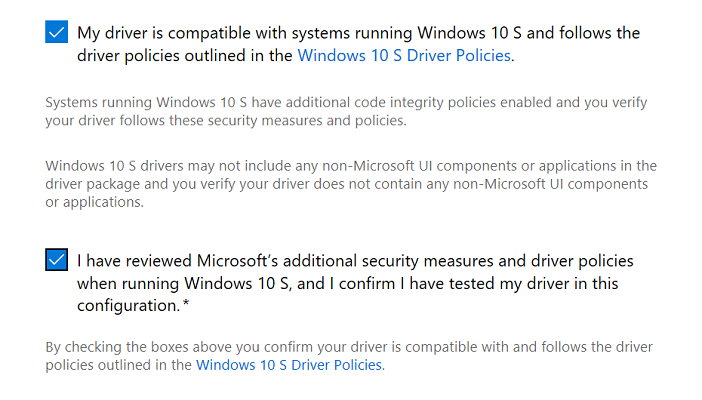
게시를 선택하여 Windows 업데이트 요청을 보냅니다. 지금 배송 레이블을 게시하지 않으려면 저장을 선택할 수 있습니다. 배송 레이블을 열고 게시를 선택하여 나중에 배송 레이블을 게시하거나 하드웨어 제출 페이지에서 보류 중인 모든 항목 게시를 선택할 수 있습니다. 보류 중인 모든 게시를 선택하면 게시되지 않은 배송 레이블이 모두 게시됩니다.
피드백
출시 예정: 2024년 내내 콘텐츠에 대한 피드백 메커니즘으로 GitHub 문제를 단계적으로 폐지하고 이를 새로운 피드백 시스템으로 바꿀 예정입니다. 자세한 내용은 다음을 참조하세요. https://aka.ms/ContentUserFeedback
다음에 대한 사용자 의견 제출 및 보기